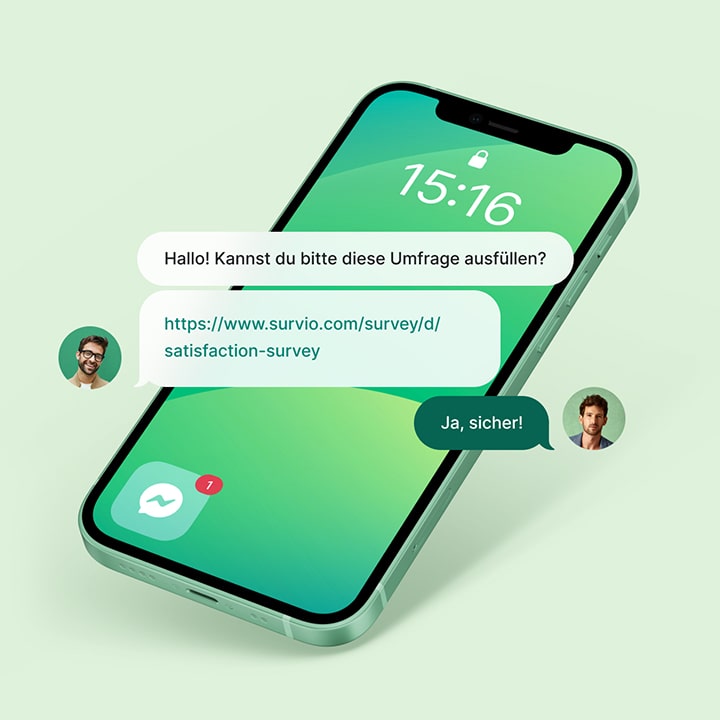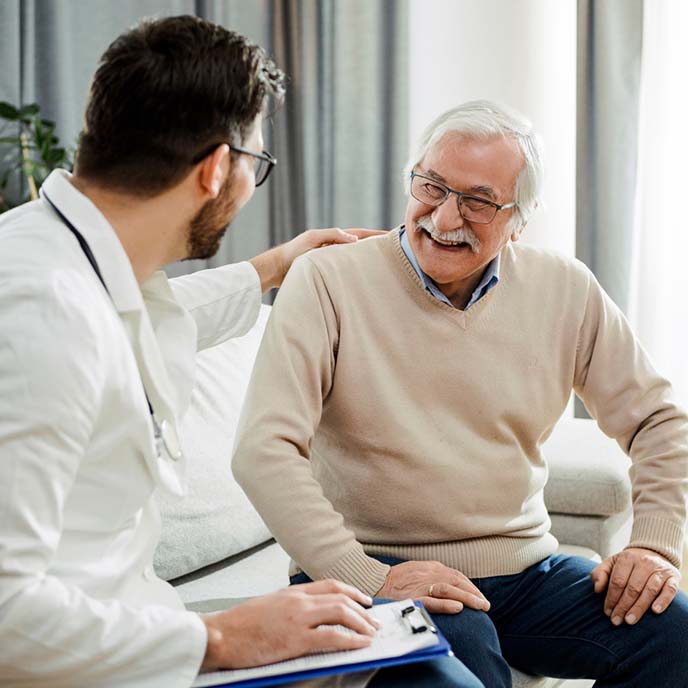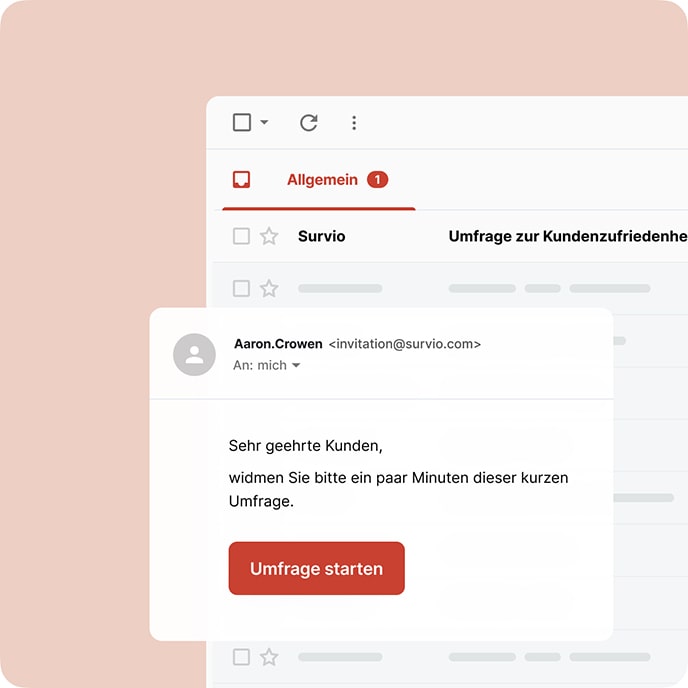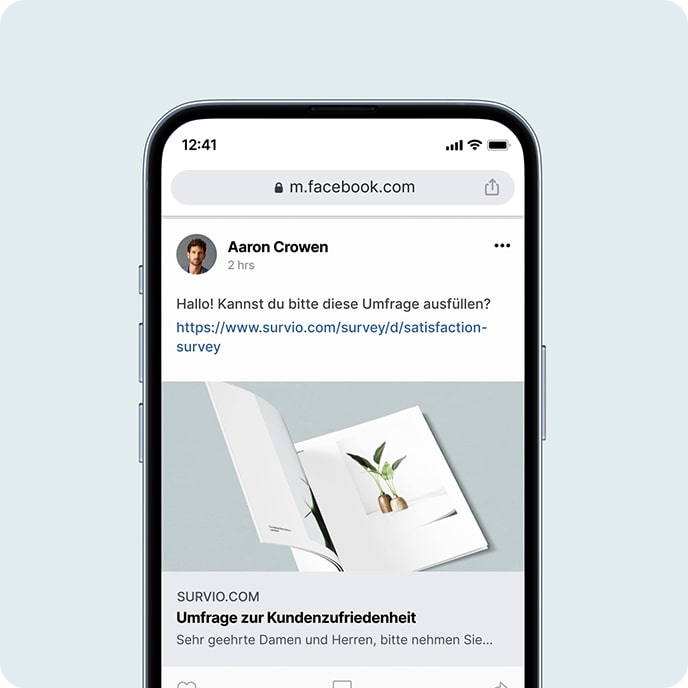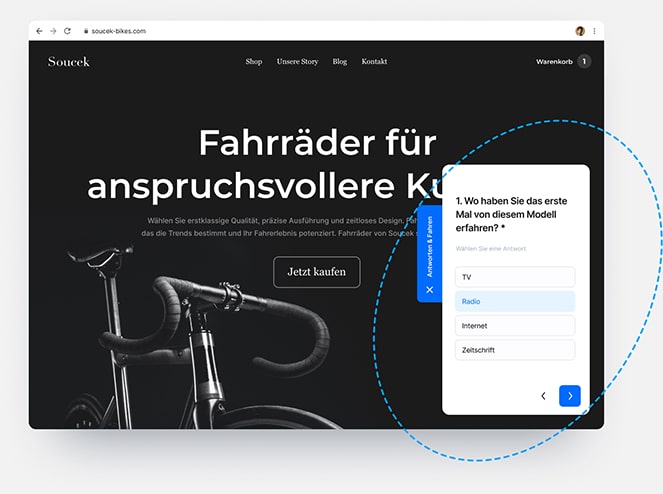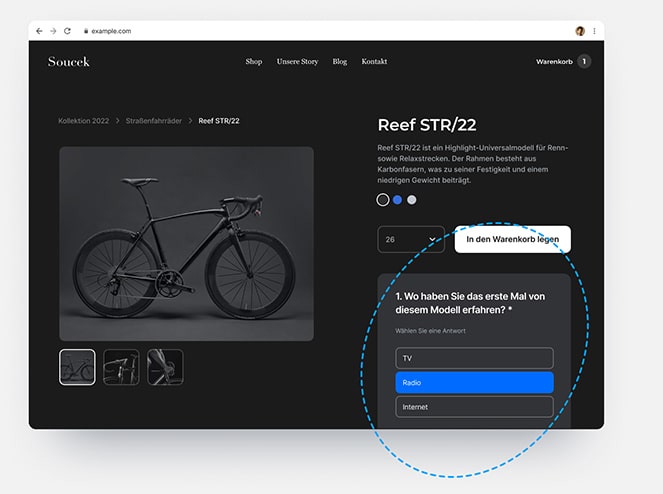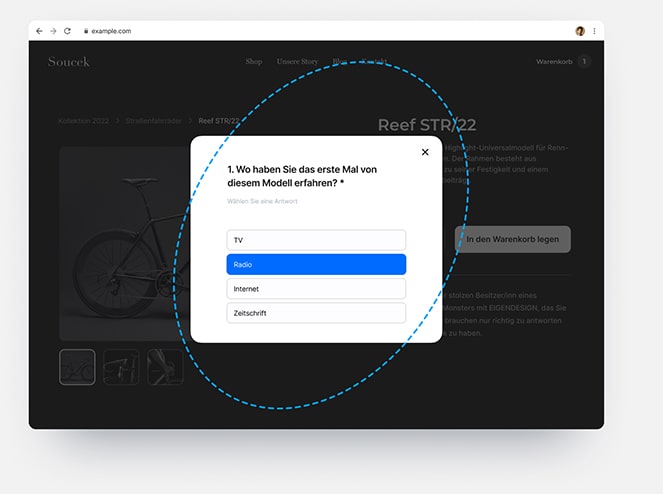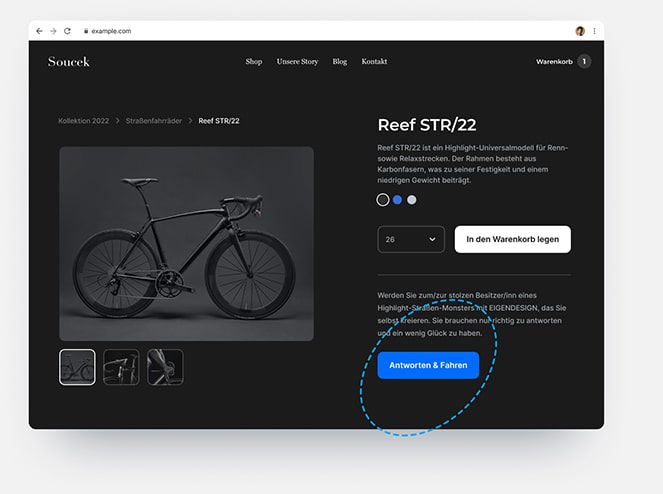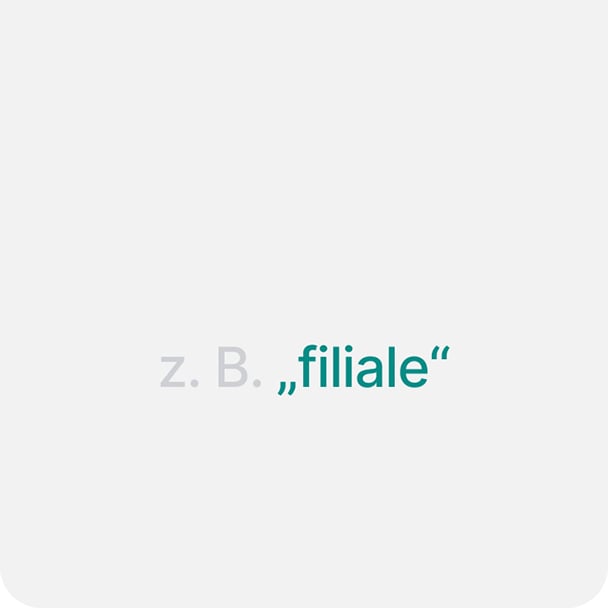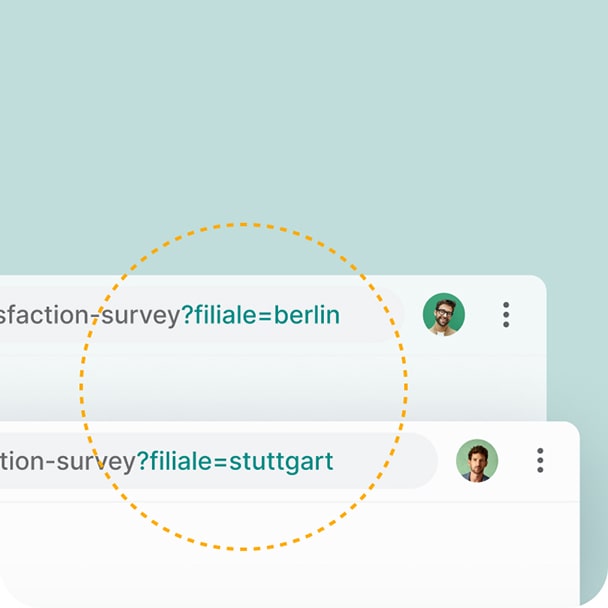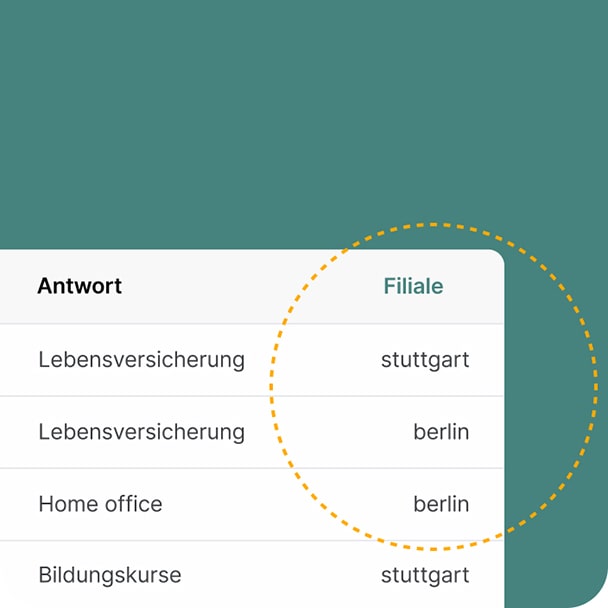- Produkt
Die ersten Schritte
- Lösungen
Nach Rolle
Andere Rollen anzeigen
Nach Ziel
Weitere Anwendungsfälle anzeigen
- Umfragevorlagen
- Nützliches
- Preise
- Vertrieb kontaktieren
- Sprachen
Antwortensammlung für Multichannel-Umfragen
Sprechen Sie die Befragten jederzeit und überall an. Gewinnen Sie das Maximum an Antworten und wertvolles Feedback.
- Steigern Sie die Attraktivität Ihrer Website durch interessanten Inhalt und binden Sie die Besucher in ihre Bewertung ein
- Teilen Sie die Umfragen in Sozialen Netzwerken (Facebook, Twitter, LinkedIn u. a.)
- Versenden Sie die Umfragen mit Kommunikationsapps (Facebook, MS Teams, Slack, Whatsapp)
Kostenlos Umfrage erstellen